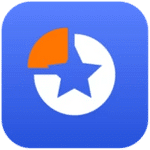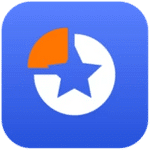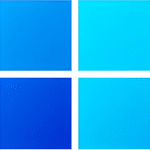برنامج CrystalDiskInfo | لفحص ومراقبة صحة القرص الصلب
برنامج CrystalDiskInfo هو أداة مجانية ومفتوحة المصدر لنظام التشغيل Windows. وظيفته الأساسية هي مراقبة وعرض معلومات مفصلة حول حالة الأقراص الصلبة (HDDs) ووحدات التخزين ذات الحالة الصلبة (SSDs) المتصلة بجهاز الكمبيوتر.
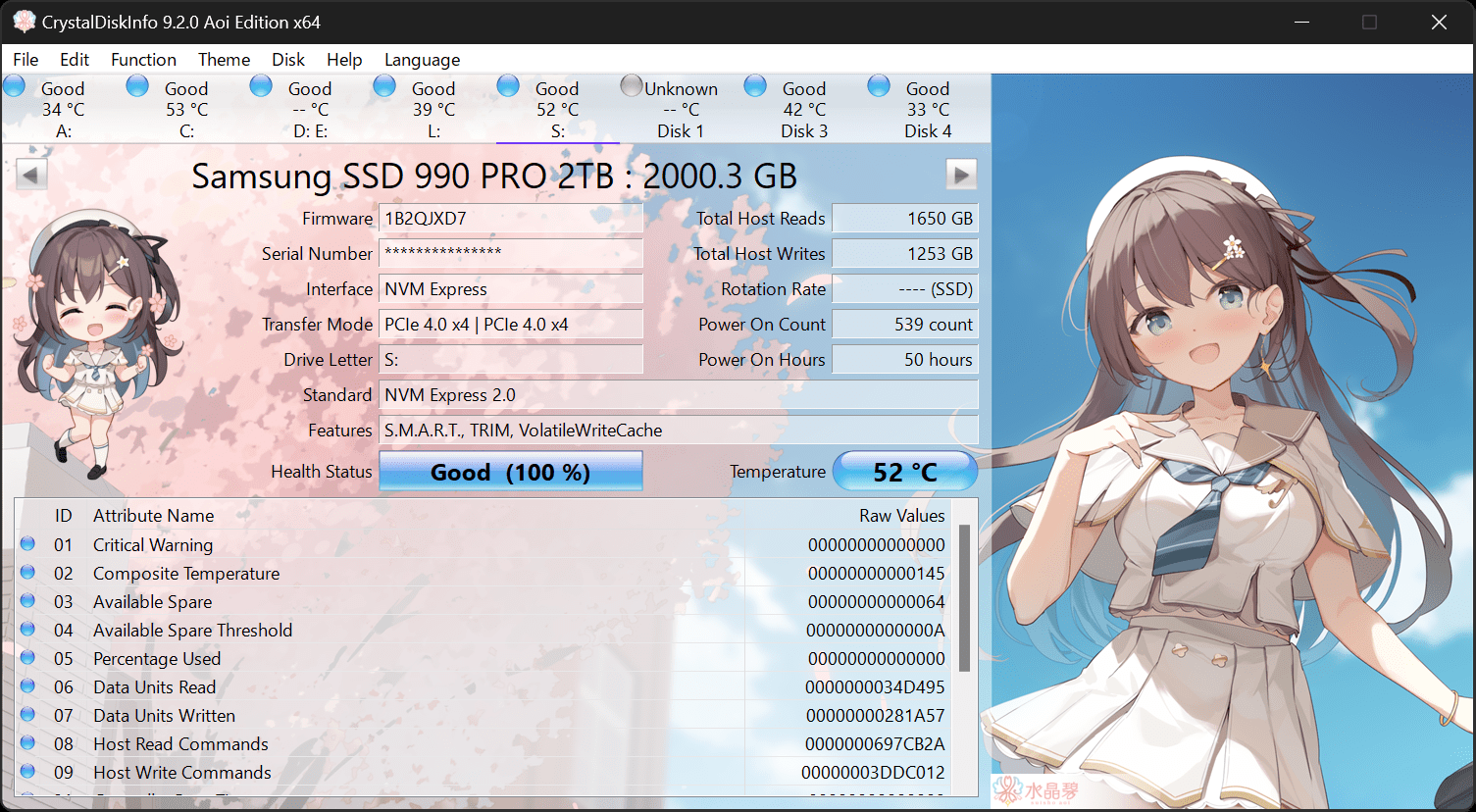
مميزات برنامج CrystalDiskInfo
- مراقبة فورية وشاملة لحالة القرص: يوفر البرنامج تحديثات حية لحالة القرص الصلب (HDD) أو وحدة التخزين ذات الحالة الصلبة (SSD)، مما يمنحك نظرة سريعة على صحته العامة.
- تحليل معمق لمعايير S.M.A.R.T.: يعرض البرنامج تفاصيل كاملة حول قيم S.M.A.R.T. (تقنية المراقبة والتحليل والإبلاغ الذاتي)، وهي مؤشرات حيوية تسجلها الشركات المصنعة لتتبع أداء وموثوقية القرص. فهم هذه القيم يساعد في توقع المشاكل المحتملة.
- تنبيهات استباقية للمشاكل: من خلال تحليل بيانات S.M.A.R.T.، يمكنك الحصول على إشارات مبكرة لأي تدهور في أداء القرص أو ظهور أخطاء، مما يتيح لك اتخاذ إجراءات وقائية قبل وقوع كارثة فقدان البيانات.
- عرض تفصيلي لمعلومات القرص: يقدم البرنامج معلومات مفصلة تشمل طراز القرص، ورقمه التسلسلي الفريد، وواجهة الاتصال (مثل SATA أو NVMe)، وسعة التخزين الفعلية، وميزات الدعم المتاحة (مثل تقنية TRIM لوحدات SSD).
- مراقبة درجة حرارة التشغيل: يعرض البرنامج درجة حرارة القرص الحالية، مما يساعد في تحديد ما إذا كان نظام التبريد يعمل بكفاءة أو إذا كانت هناك مشكلة قد تؤدي إلى ارتفاع درجة الحرارة وتلف القرص.
- دعم واسع النطاق للأقراص: يتوافق البرنامج مع معظم أنواع الأقراص الصلبة التقليدية (HDD) ووحدات التخزين ذات الحالة الصلبة (SSD) من مختلف الشركات المصنعة.
- واجهة مستخدم سهلة وبديهية: يتميز البرنامج بواجهة بسيطة وواضحة تجعل من السهل على المستخدمين من جميع المستويات فهم المعلومات المعروضة وتفسيرها.
- برنامج مجاني ومفتوح المصدر: CrystalDiskInfo هو برنامج متاح للجميع دون أي تكلفة، كما أن كود المصدر الخاص به متاح للمراجعة والتعديل.
- خفيف على موارد النظام: لا يستهلك البرنامج الكثير من موارد جهاز الكمبيوتر، مما يعني أنه يمكن تشغيله في الخلفية دون التأثير على أداء النظام بشكل ملحوظ.
- إمكانية التخصيص والتنبيهات: يوفر البرنامج خيارات لتخصيص طريقة عرض المعلومات وإعداد تنبيهات صوتية أو مرئية عند تجاوز قيم معينة أو اكتشاف مشاكل.
- محمول (إصدار اختياري): يتوفر إصدار محمول من البرنامج لا يتطلب تثبيتًا، مما يجعله سهل الاستخدام على أي جهاز كمبيوتر دون الحاجة إلى تعديلات في النظام.

طريقة تشغيل واستخدام برنامج CrystalDiskInfo
1. تحميل وتثبيت البرنامج (إذا لم يكن مثبتًا بالفعل):
- الذهاب إلى الموقع الرسمي: ابحث في محرك البحث عن “CrystalDiskInfo” أو توجه مباشرة إلى الموقع الرسمي للمطور (غالبًا ما يكون اسمه “Crystal Dew World”).
- تنزيل البرنامج: ابحث عن رابط التنزيل الخاص بالإصدار القياسي (Standard Edition). قد تجد أيضًا إصدارات أخرى مثل Lite أو Portable. الإصدار القياسي عادة ما يكون كافيًا لمعظم المستخدمين.
- تشغيل ملف التثبيت: بعد تنزيل الملف (عادةً ما يكون بامتداد .exe)، قم بتشغيله بالنقر المزدوج عليه.
- اتباع تعليمات التثبيت: ستظهر لك نافذة مع تعليمات التثبيت. اتبع الخطوات، ووافق على شروط الاستخدام، واختر موقع التثبيت (عادة ما يكون الإعداد الافتراضي مناسبًا).
- إنهاء التثبيت: بعد اكتمال التثبيت، يمكنك تشغيل البرنامج.
2. تشغيل برنامج CrystalDiskInfo:
- البحث في قائمة ابدأ: ابحث عن “CrystalDiskInfo” في قائمة ابدأ واضغط عليه لتشغيل البرنامج.
- اختصار سطح المكتب (إذا تم إنشاؤه): إذا اخترت إنشاء اختصار على سطح المكتب أثناء التثبيت، يمكنك تشغيل البرنامج بالنقر المزدوج على الأيقونة.
3. فهم واجهة البرنامج والمعلومات المعروضة:
عند تشغيل البرنامج، ستظهر لك نافذة تعرض معلومات حول الأقراص المتصلة بجهازك. إليك شرح لأهم الأجزاء:
- الجزء العلوي الأيسر (معلومات القرص المحدد): إذا كان لديك أكثر من قرص متصل بجهازك، ستظهر قائمة منسدلة في هذا الجزء. تأكد من تحديد القرص الذي تريد فحص حالته.
- اسم الطراز والرقم التسلسلي: يعرض اسم الطراز الخاص بالقرص ورقمه التسلسلي. هذه المعلومات مفيدة لتحديد القرص بدقة.
- واجهة النقل: يوضح نوع الاتصال باللوحة الأم (مثل SATA III، NVMe).
- الميزات المدعومة: يعرض الميزات التي يدعمها القرص، مثل S.M.A.R.T. و APM (إدارة الطاقة المتقدمة) و NCQ (ترتيب الأوامر الأصلي).
- الحالة الصحية: هذا هو أهم مؤشر. يعرض حالة القرص بشكل عام. يمكن أن تكون:
- جيد (Good): يعني أن القرص يعمل بشكل طبيعي ولا يوجد به مشاكل خطيرة.
- تحذير (Caution): يشير إلى وجود مشكلة واحدة أو أكثر في القرص، وقد يكون هناك قطاعات تالفة أو مشاكل أخرى. يجب عليك الانتباه ومراقبة الوضع عن كثب وعمل نسخة احتياطية لبياناتك.
- سيئ (Bad): يعني أن القرص يعاني من مشاكل خطيرة وقد يفشل قريبًا. يجب عليك استبدال القرص في أقرب وقت ممكن وعمل نسخة احتياطية فورية لبياناتك (إذا أمكن).
- درجة الحرارة: تعرض درجة حرارة القرص الحالية بالدرجة المئوية. يجب أن تكون درجة الحرارة ضمن النطاق الطبيعي للقرص (عادة ما يكون أقل من 50 درجة مئوية في وضع الخمول، وقد يرتفع أثناء الاستخدام المكثف). ارتفاع درجة الحرارة بشكل مستمر قد يشير إلى مشكلة في التبريد أو في القرص نفسه.
- عدد مرات التشغيل وإجمالي وقت التشغيل: يعرض عدد المرات التي تم فيها تشغيل القرص وإجمالي الوقت الذي قضاه القرص في وضع التشغيل (بالساعات). هذه المعلومات تعطي فكرة عن عمر استخدام القرص.
- جدول معلومات S.M.A.R.T. (الجزء السفلي): هذا الجدول يعرض قائمة بمعايير S.M.A.R.T. المختلفة التي يسجلها القرص. لكل معيار، سترى الأعمدة التالية:
- المعرف (ID): رقم تعريف فريد للمعيار.
- الاسم (Attribute): اسم المعيار (مثل “Raw Read Error Rate”، “Spin Up Time”، “Reallocated Sector Count”).
- القيمة الحالية (Current): القيمة الحالية لهذا المعيار.
- الأسوأ (Worst): أسوأ قيمة تم تسجيلها لهذا المعيار.
- العتبة (Threshold): قيمة الحد التي إذا وصل إليها أو تجاوزها “القيمة الحالية”، فإن ذلك يشير إلى مشكلة محتملة.
- البيانات (Raw Values): بيانات خام مسجلة للمعيار (قد تكون هذه القيم أقل وضوحًا للمستخدم العادي).
4. تفسير معلومات S.M.A.R.T.:
على الرغم من أن الحالة الصحية العامة غالبًا ما تكون كافية، فإن فهم بعض معايير S.M.A.R.T. يمكن أن يوفر رؤى أعمق:
- Reallocated Sector Count: عدد القطاعات التي تم العثور عليها تالفة وتم استبدالها بقطاعات احتياطية. زيادة هذا الرقم تشير إلى مشاكل متزايدة في سطح القرص.
- Current Pending Sector Count: عدد القطاعات التي يُشتبه في أنها تالفة ولكن لم يتم إعادة تخصيصها بعد. إذا استمر هذا الرقم في الزيادة، فقد يشير إلى مشاكل مستقبلية.
- Uncorrectable Sector Count: عدد القطاعات التي لا يمكن قراءتها أو كتابتها. هذا مؤشر خطير على تلف القرص.
- Spin Up Time: الوقت الذي يستغرقه القرص للوصول إلى سرعة التشغيل الكاملة. زيادة هذا الوقت قد يشير إلى مشاكل ميكانيكية.
- Temperature: (كما ذكرنا سابقًا) درجة حرارة التشغيل.
- Power On Hours: إجمالي وقت تشغيل القرص.
ملاحظات هامة حول S.M.A.R.T.:
- ليست كل معايير S.M.A.R.T. بنفس الأهمية.
- قد تختلف أسماء المعايير ووحداتها بين الشركات المصنعة المختلفة.
- لا يعني وجود قيم غير طبيعية بالضرورة فشلًا فوريًا للقرص، ولكنه يشير إلى زيادة خطر حدوث مشاكل.
- يجب مراقبة القيم بمرور الوقت. التغييرات الكبيرة أو المستمرة في القيم هي أكثر إثارة للقلق من قيمة ثابتة غير معتادة.
5. استخدام خيارات البرنامج (القائمة العلوية):
- ملف (File): يحتوي على خيارات مثل “إعادة الفحص” لتحديث المعلومات، و “نسخ المعلومات” لنسخ البيانات المعروضة، و “إنهاء” لإغلاق البرنامج.
- تحرير (Edit): قد يحتوي على خيارات لنسخ قيم محددة.
- وظيفة (Function): يوفر خيارات متقدمة مثل:
- تحديث تلقائي (Auto Refresh): لتعيين البرنامج لتحديث المعلومات بشكل دوري.
- إدارة التنبيه (Alert Management): لتعيين تنبيهات صوتية أو مرئية عند تجاوز قيم معينة.
- الرسم البياني (Graph): لعرض تاريخ درجة حرارة القرص أو قيم S.M.A.R.T. على شكل رسوم بيانية.
- إعدادات متقدمة (Advanced Feature): خيارات أكثر تعمقًا قد لا يحتاجها المستخدم العادي.
- موضوع (Theme): لتغيير مظهر البرنامج.
- مساعدة (Help): للوصول إلى ملفات المساعدة أو معلومات حول البرنامج.
نصائح للاستخدام الفعال:
- تشغيل البرنامج بشكل دوري: قم بتشغيل CrystalDiskInfo بشكل منتظم (مرة واحدة في الأسبوع أو الشهر) لمراقبة أي تغييرات في حالة أقراصك.
- الانتباه إلى حالة “تحذير” أو “سيئ”: إذا ظهرت هذه الحالات، فهذا يعني وجود مشكلة ويجب عليك اتخاذ إجراء فوري لعمل نسخة احتياطية لبياناتك والتفكير في استبدال القرص.
- مراقبة درجة الحرارة: تأكد من أن درجة حرارة التشغيل ضمن النطاق الطبيعي. إذا كانت مرتفعة باستمرار، فقد تحتاج إلى تحسين تبريد جهازك.
- تتبع قيم S.M.A.R.T. بمرور الوقت: قارن القيم الحالية بالقيم السابقة. أي زيادات كبيرة أو مستمرة في قيم مثل “Reallocated Sector Count” أو “Current Pending Sector Count” تستدعي القلق.
- عمل نسخة احتياطية بانتظام: بغض النظر عن حالة القرص التي يعرضها CrystalDiskInfo، فإن عمل نسخة احتياطية منتظمة لبياناتك هو أفضل طريقة لحمايتها من الفقدان.
متطلبات تشغيل برنامج CrystalDiskInfo
نظام التشغيل:
- Windows XP
- Windows Vista
- Windows 7 (32-bit أو 64-bit)
- Windows 8 (32-bit أو 64-bit)
- Windows 8.1 (32-bit أو 64-bit)
- Windows 10 (32-bit أو 64-bit)
- Windows 11 (32-bit أو 64-bit)
- Windows Server 2003
- Windows Server 2008
- Windows Server 2012
- Windows Server 2016
- Windows Server 2019
- Windows Server 2022 1
ملاحظات هامة حول نظام التشغيل:
- قد لا يدعم المثبت والإصدارات 64 بت أنظمة تشغيل Windows XP والإصدارات الأقدم من Windows Server 2003.
- لا يدعم البرنامج أنظمة تشغيل Windows 95/98/Me/NT4/2000.
- لا يدعم البرنامج إصدارات Server Core من Windows Server.
الذاكرة العشوائية (RAM):
- الحد الأدنى: 512 ميجابايت
مساحة القرص الصلب:
- أقل من 10 ميجابايت (مساحة تثبيت البرنامج ضئيلة جدًا).
متطلبات إضافية (لبعض الميزات):
- .NET Framework: قد يتطلب الإصدار الأحدث من .NET Framework 4.8 أو إصدار أحدث لاستخدام أحدث ميزات إشعارات البريد الإلكتروني. ومع ذلك، يعمل البرنامج الأساسي بشكل جيد مع إصدارات أقدم من .NET Framework (مثل 2.0).
- دعم NVMe: يتطلب دعم وحدات التخزين NVMe نظام التشغيل Windows 10 أو Windows Server 2016 أو إصدارات أحدث.
- متصفح الإنترنت: يوصى بوجود الإصدار 8.0 أو أحدث من Internet Explorer لتصفح ملفات المساعدة عبر الإنترنت إذا لزم الأمر.
تابعنا دائماً لتحميل أحدث البرامج من موقع شرح PC